前言
在 Liunx 下编程或者运维,掌握一种编辑工具是必不可少的技能。本文将带你了解 vim 的常见使用方法,让你在使用 Linux 游刃有余。
vim 安装
centos 安装: yum install -y vim
ubutuo 安装: sudu apt-get install vim
安装完成后,可使用 vim -v 查看版本号
vim 状态介绍
NORMAL (默认) 状态: 此状态是 vim 的默认状态;
INSERT (插入) 状态: 此状态是 vim 的插入状态,输入的是文本;
VIRTUAL (可视乎)状态: 此状态为 vim 的可视化状态;
下面将已配置 redis.conf 为例,带你掌握 vim 的使用方法:
vim redis.conf 打开 redis 的配置文件

刚打开的文件属于 NORMAL 状态,此状态不可以进行编辑,只能键入一些命令(下文)
可以使用以下进行文本插入操作
| i | 光标前 |
|---|---|
| a | 光标后 |
| o | 光标下一行 |
| O | 光标上一行 |
| A | 光标尾部 |
此处使用 i 在光标前进行插入操作(左下角会出席那 insert(插入)):
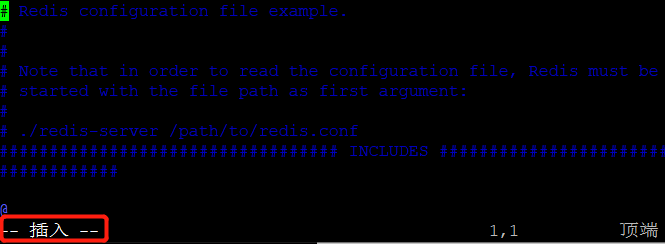
此时就可以在当前光标前输入你想键入的内容即可。
编辑完内容后想要保存并退出,那么就需要首先按 ESC 回到 NORMAL 状态
在 NORMAL 状态使用 : wq 命令进行保存并退出 , 其中 :w 代表存盘, :q 代表退出
如果需要强制退出可以使用 q! , 叹号代表强制的意思。
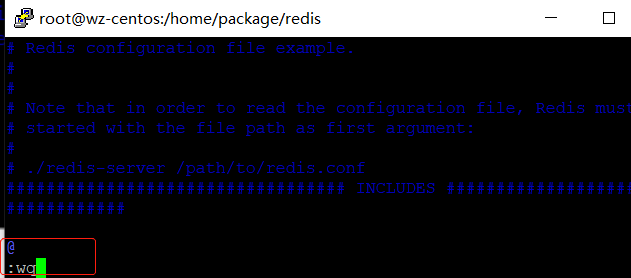
NORMAL 状态
应为 vim 一般打开文件后默认是 NROMAL 状态,应为它觉得读者一般都是预览代码,而不去修改。
那么下来介绍 NORMAL 状态下常用的命令(牢记:NORMAL 状态下是键入命令的):
首先是,移动光标:
h j k l上下左右(敲键盘时右手默认放的位置,可以省区将手移动到上下左右键的时间)
正常情况下 vim 是不显示行号的,如果想要添加行号, 可以在 NORMAL 状态下使用 :set nu 添加行号
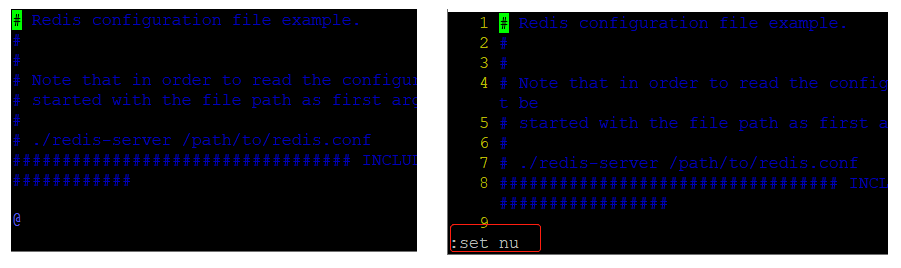
如果使用 vim 打开 redis.conf 文件后,想要删除上图中光标所指的 #(注释),那么使用 x 删除光标所在的字符。
如果想要删除上图中光标所指的一整行呢? 可以使用 dd 删除一整行。
如果想将光标移动到当前行尾呢? 可以使用 $ 将光标移动到行尾
如果想将光标移动到当前行首部呢? 可以使用数字 0 将光标移动到行首
想要在当前文件中查看当前配置文件使用的是什么端口呢? 可以键入 / 接着键入你想要查找的文本,此处应该是 /port, 此时会出现很多匹配到 port 字段的文本,那么如何切换到下一个呢? 可以使用 n (next) 切换到下一个你想要查找的文本。
对于 windows 下的 ctrl + c 和 ctrl + v 复制粘贴在 vim 下对应什么呢? yy 复制当前光标所在行;同时使用 p 将其复制的粘贴到你想要粘贴的地方。
此处可以将 dd 命令和 p 命令结合起来, dd 命令删除当前行, p命令复制到光标下一行,即 ddp 就是交换两行。
取消上次操作使用 u 命令即可。
:w 是不管当前是否进行修改都会存盘, 为了简化可以使用 :x 代替 :wq
也可以删除光标所在的以下 n 行, 可以使用 数字 + dd, 比如你想要删除 当前及以下5行, 只需输入 5dd 即可。
如果你在编写代码的过程中,编译器会提示那句出错(此处比如第二行),那么使用 vim 代开后输入 : 2 即可定位到所在行。
那么怎么回到文本的起始位置呢? gg 命令带你返回文本开始;
G 命令带来到文末;
结合: 使用 gg d G 即可清除文本全部内容。
那么在移动光标的过程中,想要已单词进行移动, w 移动到下一个单词开头, e 移动到下一个单词结尾。
virtual 模式
在 windows 下可以使用鼠标选中需要的代码块,在 vim 中可以在 virtual 状态下进行此操作:
按 esc 进入 NORMAL 状态下, 键入 v 即可进入 virtual 状态。
然后使用上下左右 hjkl 移动选定范围。然后进行插入或者删除操作即可。
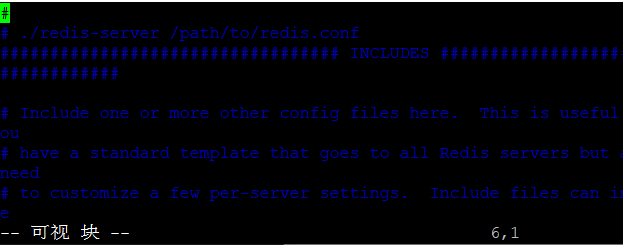
对于配置文件时,如果暂时不需要多行文件,需要在每行文件前键入 # 进行注释特别麻烦
vim 提供了块模式, 键入 ctrl + v 进入块模式
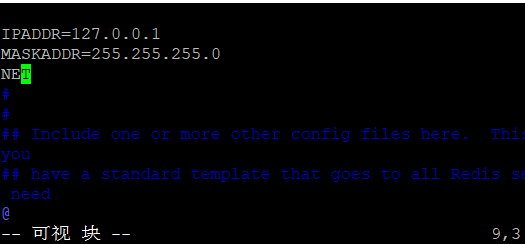
想要注释上面白色字体三行内容, 首先移动光标选中所要注释的行 , 然后键入大写 i , 键入 # ,在按 esc 即可注释
如果想要解除 // 这样的注释同理, 先 l 右移,然后 j / k 上下移动, 键入大写 d 删除即可。
代码自动补全, 对于很长的代码,对着键入可能出错,可以使用自动补全功能, ctrl + n, 然后移动选择即可。
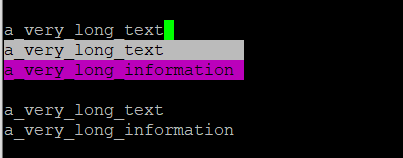
分屏功能, 在 NORMAL 状态下键入 :vs 即可分屏。 :hide 即可隐藏。
切换屏幕: ctrl + ww
在没有进入 vim 之前, 可以使用 vim -o 文件1 文件2 打开文件
总结
| i | 光标前插入 |
|---|---|
| a | 光标后插入 |
| o | 光标下一行 |
| esc | 返回 NORMAL |
| :wq | 保存+退出 |
| q! | 强制退出 |
| hjkl | 上下左右 |
| :set nu | 设置行号 |
| dd | 删除一整行 |
| $ | 光标移动行尾 |
| 0 | 光标移动行首 |
| / text | 查找text |
| yy | 复制 |
| p | 粘贴 |
| u | 撤销上一步 |
| 5dd | 删除第5行 |
| gg | 回到文件首行 |
| G | 回到文件末尾 |
| ggdG | 删除文本所有内容 |
| w | 移动到下一个单词开头 |
| e | 移动到下一个单词结尾 |
| v | 进入可使模式 |
| :vs | 分屏 |
| :hide | 隐藏分屏 |
| ctrl+ww | 切换分屏 |
常用配置
每个人都有自己喜欢的配置,比如背景颜色,空格缩进大小等,vim 提供配置文件供使用者保存自己的偏好,下面时常用的配置文件:
编辑: 前登录用户的宿主目录下,比如root 用户就是/root/,文件为.vimrc
set nu //设置行号
set colorscheme default //设置颜色主题
set nocompatible //vi 和 vim 兼容
set noerorbells //错误响亮
set showmatch //括号匹配查找
set ignorecase 查找忽略大小写
set incsearch 搜索时自动跳转光标
set tabstop=2 空格
set guifont=Menlo:h10 /字体
set autowrite 自动存盘
set history=3000
set colorcolumn=82
版权声明:本文内容由互联网用户自发贡献,该文观点与技术仅代表作者本人。本站仅提供信息存储空间服务,不拥有所有权,不承担相关法律责任。如发现本站有涉嫌侵权/违法违规的内容, 请发送邮件至 [email protected] 举报,一经查实,本站将立刻删除。


